wps2019折线图怎样添加垂直线_wps2019折线图添加垂直线的操作方法
- PHPz转载
- 2024-04-24 10:07:23712浏览
在绘制 WPS 2019 折线图时,有时我们需要在图表中添加垂直线来表示特定的时间点或值。您是否遇到此问题?php小编小新将为您解答如何在 WPS 2019 折线图中轻松添加垂直线,请继续阅读以下内容了解详细步骤。
打开wps2019,找到想要查看的折线图图表

点击折线图后,点击wps2019菜单栏上的【图表工具】的菜单项。
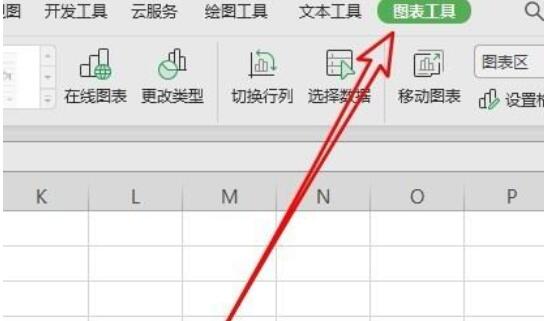
点击图表工具的工具栏上的【添加元素】的按钮。

在打开的下拉菜单中,依次点击【线条/垂直线】的菜单项。

这时就能在折线图上显示出垂直线了。点击折线图后点击右侧的【设置】按钮。

通过设置折线图的垂直线,就可以把其设置为我们喜欢的样式了。
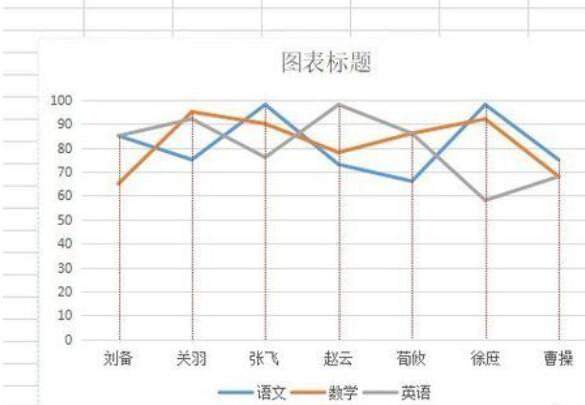
以上是wps2019折线图怎样添加垂直线_wps2019折线图添加垂直线的操作方法的详细内容。更多信息请关注PHP中文网其他相关文章!
声明:
本文转载于:zol.com.cn。如有侵权,请联系admin@php.cn删除

